Ce widget n'a pas pu être affiché.
Ce widget n'a pas pu être affiché.
Activer les suggestions
La fonction de suggestion automatique permet d'affiner rapidement votre recherche en suggérant des correspondances possibles au fur et à mesure de la frappe.
Affichage des résultats de
- Française
- Connaissance Produit
- FAQ
- [ZenFone] Comment réinitialiser au valeurs d'usine...
Options
- S'abonner au fil RSS
- Marquer comme nouveau
- Marquer comme lu
- Marquer
- S'abonner
- Page imprimable
- Signaler un contenu inapproprié
Community Manager
Options
- Historique de l'article
- S'abonner au fil RSS
- Marquer comme nouveau
- Marquer comme lu
- Marquer
- S'abonner
- Page imprimable
- Signaler un contenu inapproprié
le 06-09-2020 07:37 PM
Remarque: une fois la réinitialisation d'usine terminée, toutes les données, applications, paramètres et informations personnelles seront supprimés de l'appareil après l'initialisation.
Veuillez suivre les étapes ci-dessous:
1. Sélectionnez les paramètres
Veuillez suivre les étapes ci-dessous:
1. Sélectionnez les paramètres
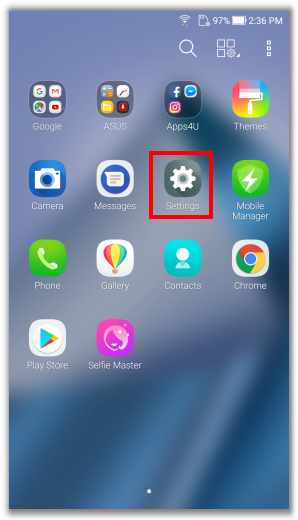
2-1. Pour Android 7 et les versions ultérieures: Sélectionnez Sauvegarde et réinitialisation dans les paramètres. Cliquez sur Réinitialisation des données d'usine.
* Si vous avez un verrouillage d'écran, vous devrez entrer votre modèle, votre code PIN ou votre mot de passe.
* Si vous avez un verrouillage d'écran, vous devrez entrer votre modèle, votre code PIN ou votre mot de passe.

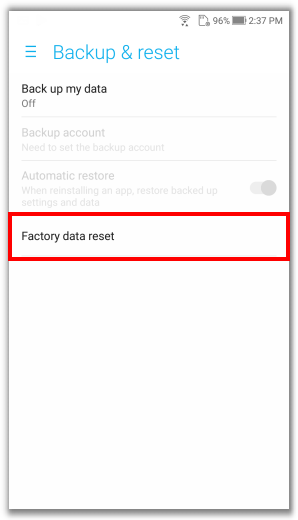
2-2 Pour Android 8: Sélectionnez Système> Réinitialiser dans Paramètres. Cliquez sur Réinitialisation des données d'usine.
* Si vous avez un verrouillage d'écran, vous devrez entrer votre modèle, votre code PIN ou votre mot de passe.
* Si vous avez un verrouillage d'écran, vous devrez entrer votre modèle, votre code PIN ou votre mot de passe.


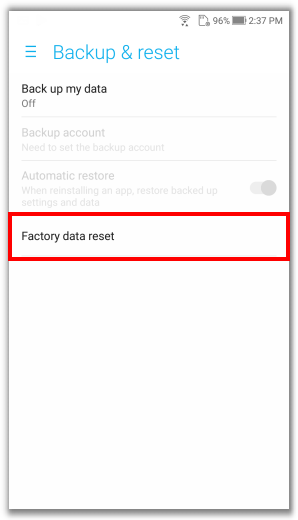
2-3 Pour Android 9: Sélectionnez Système> Options de réinitialisation dans Paramètres. Cliquez sur Effacer toutes les données (réinitialisation d'usine).
* Si vous avez un verrouillage d'écran, vous devrez entrer votre modèle, votre code PIN ou votre mot de passe.
* Si vous avez un verrouillage d'écran, vous devrez entrer votre modèle, votre code PIN ou votre mot de passe.



3. Cliquez sur le bouton Réinitialiser le téléphone.
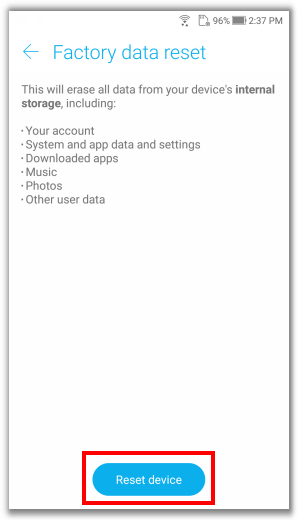
4. Cliquez sur Tout effacer pour confirmer.
Remarque 1: une fois la réinitialisation terminée, toutes les données, applications, paramètres et informations personnelles seront supprimés de l'appareil après l'initialisation.
Remarque 1: une fois la réinitialisation terminée, toutes les données, applications, paramètres et informations personnelles seront supprimés de l'appareil après l'initialisation.

Remarque: Si la réinitialisation d'usine ne fonctionne pas ou si vous oubliez le mot de passe, veuillez vous reporter à la FAQ ci-dessous.
